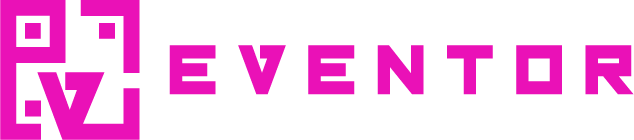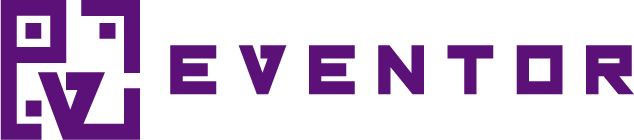Configuraciones avanzadas
Como mencionamos antes, hay dos pestañas con configuraciones avanzadas. Estas son totalmente opcionales y la mayoría de los eventos no necesitará modificar nada en ellas pero son muy útiles en algunos casos. Veamos cada una:
Configuración avanzada de la pestaña Fechas
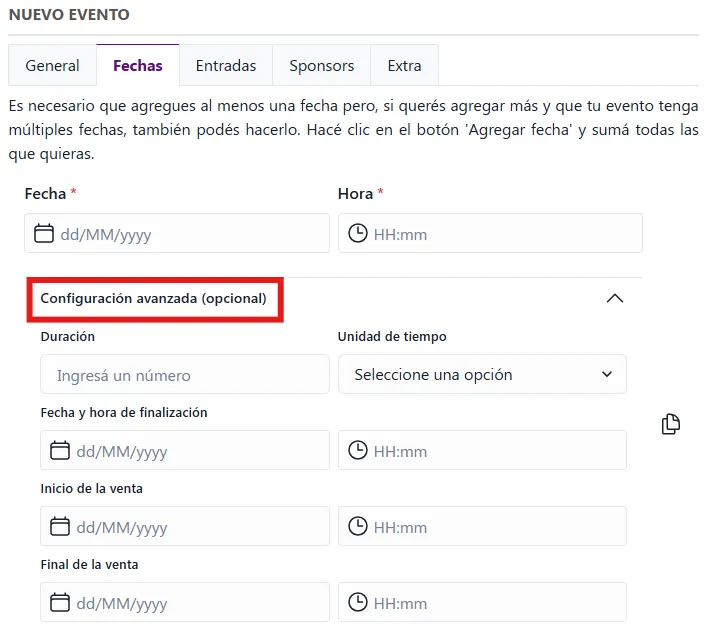
Al hacer clic sobre el texto “Configuración avanzada (opcional)” veremos y podremos modificar los siguientes campos:
- Duración y Unidad de tiempo: permiten mostrar la duración del evento.
- Fecha y hora de finalización del evento: si tu evento es, por ejemplo, un curso o un taller puede durar varios días. En ese caso, podés agregar una fecha de finalización y el evento se mostrará como activo y tendrá entradas a la venta hasta que se alcance esa fecha.
- Inicio de la venta: si querés, podés crear y publicar tu evento para adelantarte o para comenzar a promocionarlo sin poner las entradas a la venta aún. Los clientes podrán ver el día y la hora en la que se habilitará la venta. Una vez alcanzada la fecha y hora de inicio de venta configurado, las entradas estarán disponibles para su compra.
- Final de la venta: similar al caso anterior, puede ser que quieras finalizar la venta con un poco de anticipación para hacer preparativos basados en la cantidad de entradas vendidas, por ejemplo. En ese caso, te recomendamos agregar una fecha y hora de final de la venta. Alcanzada la misma, el evento seguirá siendo mostrado pero no podrán comprarse más entradas.
Configuración avanzada de la pestaña Entradas
Esta pestaña es un poco diferente porque podés hacer cambios en la configuración avanzada de cada tipo de entrada. No necesariamente tiene que ser la misma para todas las que quieras ofrecer.
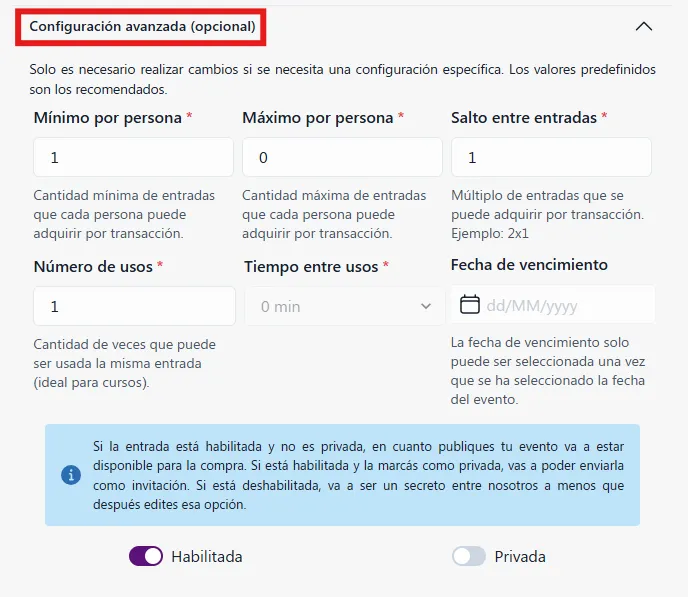
-
Mínimo por persona: mínimo de entradas de ese tipo que puede comprar un cliente.
-
Máximo por persona: máximo de entradas de ese tipo que puede comprar un cliente.
-
Salto entre entradas: útil para entradas de tipo 2x1, por ejemplo. En ese caso, habría que poner el mínimo de entradas por persona y el salto en 2. Así, al seleccionar la cantidad la misma empezará en 2 y saltará a 4, 6, etc.
-
Número de usos: esta opción está pensada para eventos que duran varios días y que venden entradas individuales y una para todas las jornadas juntas. Ese cliente que va a asistir los 3 días, por ejemplo, no necesita tener una entrada diferente para cada día si no que puede tener una sola entrada con un número de usos igual a 3. Así, cada vez que el QR sea leído se restará un uso.
Las dos opciones siguientes solo estarán habilitadas si hay un cambio en este campo:
-
Tiempo entre usos: configurá si la misma entrada puede ser usada dos veces al día, cada una semana o una vez al mes. Si el cliente intenta volver a usarla antes de eso, el lector QR te avisará que la entrada ya fue leída.
-
Fecha de vencimiento: esta opción puede ser útil, por ejemplo, en el caso de que estés usando Eventor para vender entradas a las clases de un curso que se da varios meses seguidos. Así, si alguien compró entradas para las clases de abril pero faltó a algunas y quiere usarlas en mayo no podría hacerlo por más que aún le queden usos disponibles.
Entradas habilitadas y privadas
- Una entrada deshabilitada será invisible e inaccesible. Puede ser útil en el caso de que quieras dejarla configurada pero aún no quieras que esté disponible.
- Si la entrada está habilitada pero también es privada, podrás enviarla como invitación pero los clientes no podrán comprarla.
- Y, si la entrada está marcada como habilitada y no privada (que son las opciones que vienen preseleccionadas), la misma podrá ser vista por los clientes, estará disponible para la venta y podrá ser enviada como invitación.